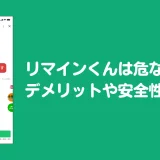LINEを使っていると、突然「調子が悪い」と感じることはありませんか?
メッセージが送れない、通知が届かない、アプリが固まるなどの不具合が起きた時、まず試してほしいシンプルで効果的な対処法があります。
本記事では、LINEの調子が悪い時にすぐ試せる基本の方法から、安定して使える状態に戻すための対策を7つ厳選してご紹介します。
iPhoneでもAndroidでも活用できる内容なので、LINEの不具合でお困りの方はぜひ参考にしてください!
LINEをもっと便利に!
LINEの意外と知らない便利機能や隠しワザ【2025年最新版】
LINEの調子が悪いときに試したい不具合解消法
①LINEアプリを再起動する
LINEの調子が悪い場合は、LINEアプリを再起動してみましょう。
一度アプリを閉じて完全に終了させ、その後もう一度起動することで、不具合が解消されることがあります。例えば、メッセージの送受信が遅い、スタンプが送れない、通知が来ないといった問題が発生している時に有効です。
アプリの動作に問題があると感じた際は、まず再起動を試してみるのがおすすめです。
②スマホ本体を再起動する
LINEの調子が悪いと感じたら、iPhoneやAndroidスマホ本体の再起動を試してみてください。
再起動を行うことで、動作が重い、通知が来ない、アプリが開かないなどの一時的な不具合が解消される場合があります。特に長時間スマホを使用していると、キャッシュやメモリの影響で不具合が起きやすくなるため、再起動は効果的な対処法です。
サイドボタンと音量(下)を同時長押しします。画面上部に「スライドで電源オフ」が表示されたら左から右にスライドして電源を切ります。電源が切れたらサイドボタンを長押しして電源を入れれば再起動は完了です。
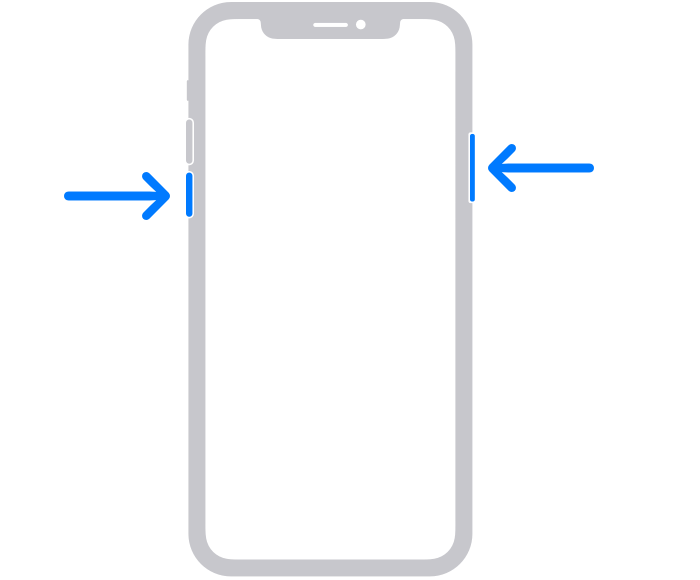
画像引用元:Apple サポート (日本)
本体右の電源ボタンを長押しします。画面上部に「スライドで電源オフ」が表示されるので右にスワイプして電源を切ります。電源が切れたら再度電源ボタンを長押しして電源を入れれば再起動は完了です。
電源ボタンを長押しして、画面に表示される「再起動」(または「電源」→「再起動」)をタップしてください。
③LINEアプリをアップデートする
LINEの調子が悪い場合は、LINEアプリを最新バージョンにアップデートしてみましょう。
アプリの不具合や動作の問題は、古いバージョンを使用していることが原因の場合があります。最新バージョンに更新することで、バグ修正や新機能が適用され、動作が改善することがあります。アップデートはApp StoreやGoogle Playストアから簡単に行えます。定期的に確認し、最新状態を保つことで、より快適に利用できます。
iPhoneのアップデート手順
ホーム画面やアプリライブラリから「App Store」を開きます。
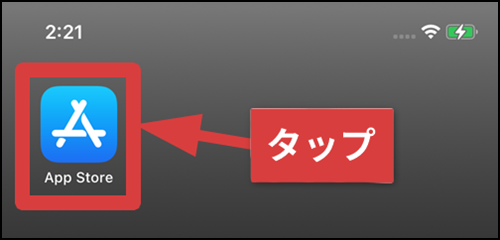
右下の「検索」をタップして検索画面に切り替え、画面上部の検索窓をタップして「LINE」と検索します。
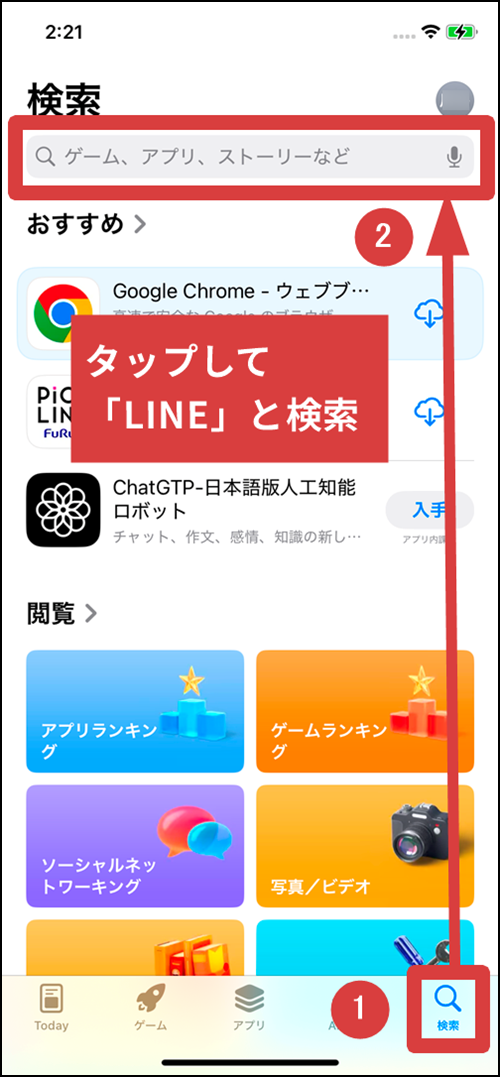
ボタンが「アップデート」になっていたらタップすればアップデートできます。ボタンが「開く」になっている場合は、LINEアプリは既に最新バージョンということなので、アップデート操作は不要です。
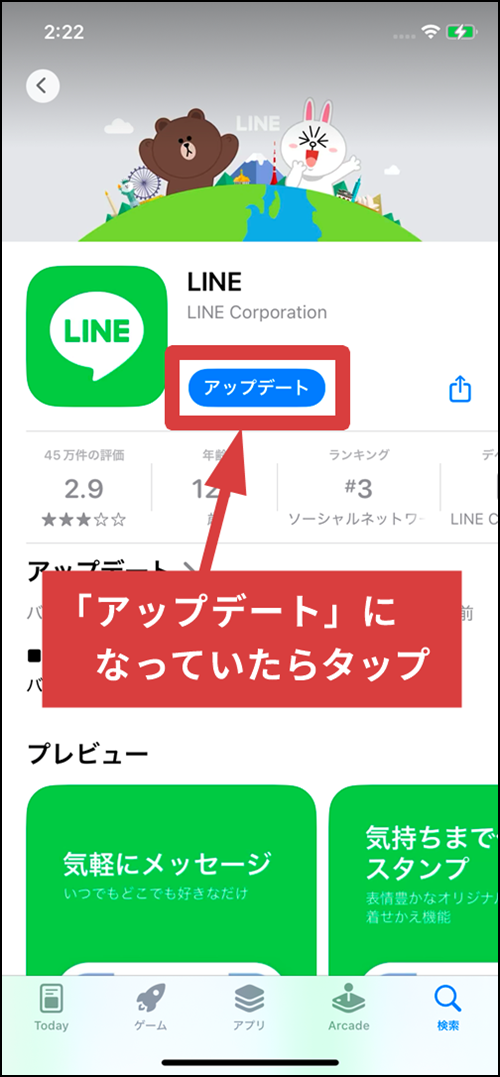
Androidのアップデート手順
ホーム画面やアプリ一覧画面から「Playストア」を開きます。
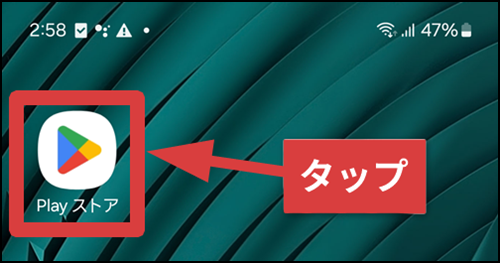
画面下の「検索」をタップして検索タブに切り替え、画面上部の検索窓をタップして「LINE」と検索します。
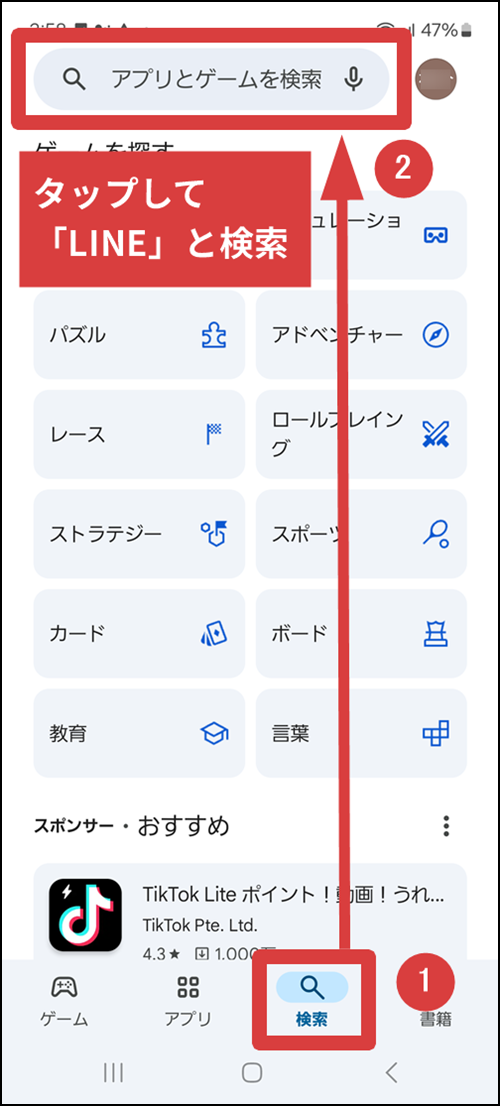
ボタンが「更新」になっていたらタップしてアップデートしてください。ボタンが「開く」の場合は、LINEアプリが既に最新バージョンということなのでアップデートは不要です。
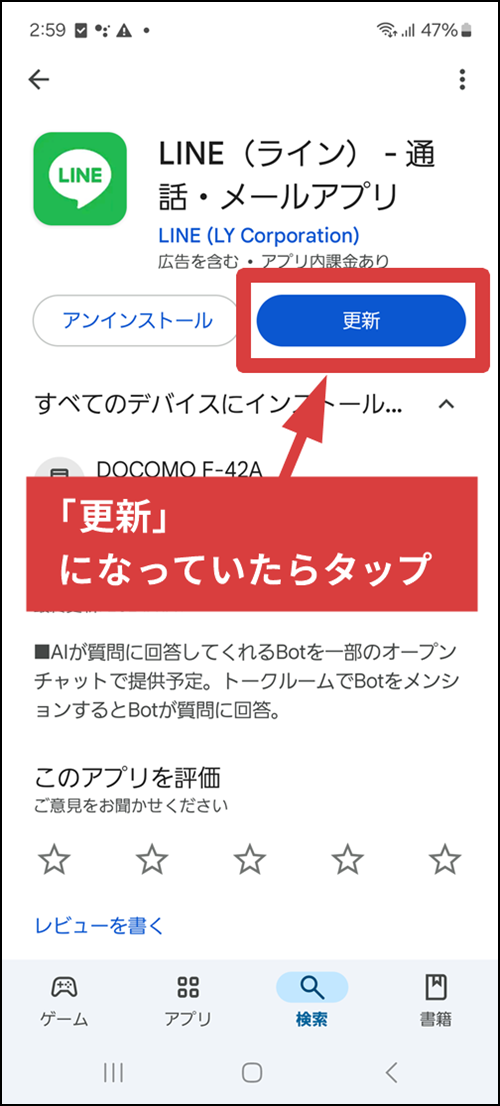
④スマホのソフトウェアをアップデートする
LINEの調子が悪い場合は、スマホ本体のソフトウェア(OS)を最新バージョンにアップデートしてみましょう。
スマホのソフトウェアが古いままだと、アプリの動作に支障をきたす場合があります。最新のOSに更新することで、互換性の問題が解消され、不具合が改善することがあります。設定アプリから「ソフトウェアアップデート」を選択し、更新がないか確認してください。アップデートを定期的に行うことで、LINEを含むすべてのアプリが快適に動作しやすくなります。
設定アプリを開いて「一般」→「ソフトウェアアップデート」からアップデートできます。
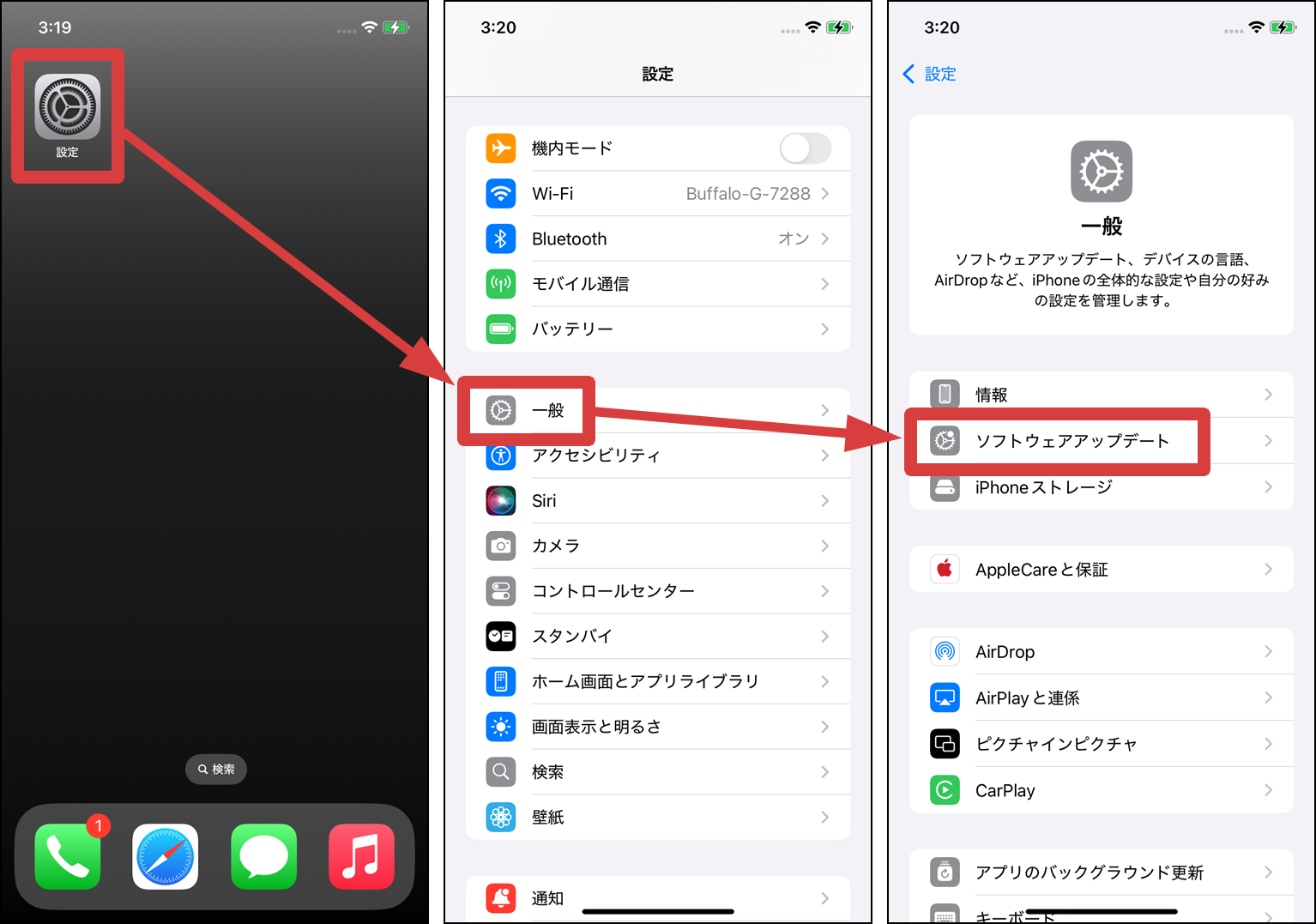
「設定」→「システム」→「システム アップデート」からアップデートできます。
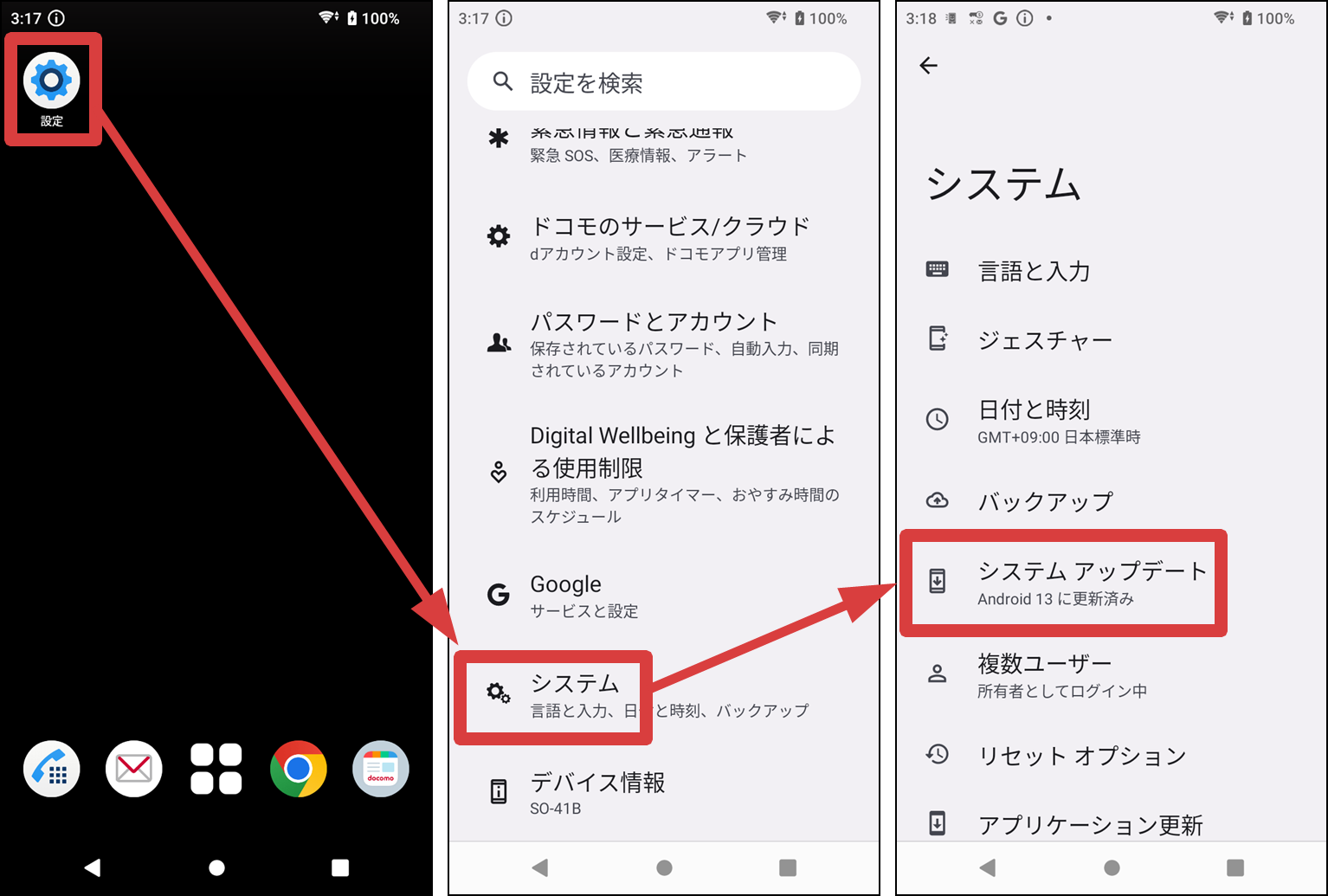
⑤ストレージの空き容量を確認する
LINEの調子が悪い場合は、スマホのストレージの空き容量を確認してみましょう。
空き容量が少ないと、アプリが正常に動作しないことがあります。設定アプリでストレージ状況を確認し、容量が不足している場合は、不要な写真や動画を削除したり、使っていないアプリをアンインストールすることで空き容量を増やしましょう。十分な空き容量を確保することで、LINEを含むアプリの動作がスムーズになる可能性があります。
「設定」→「一般」の順にタップします。
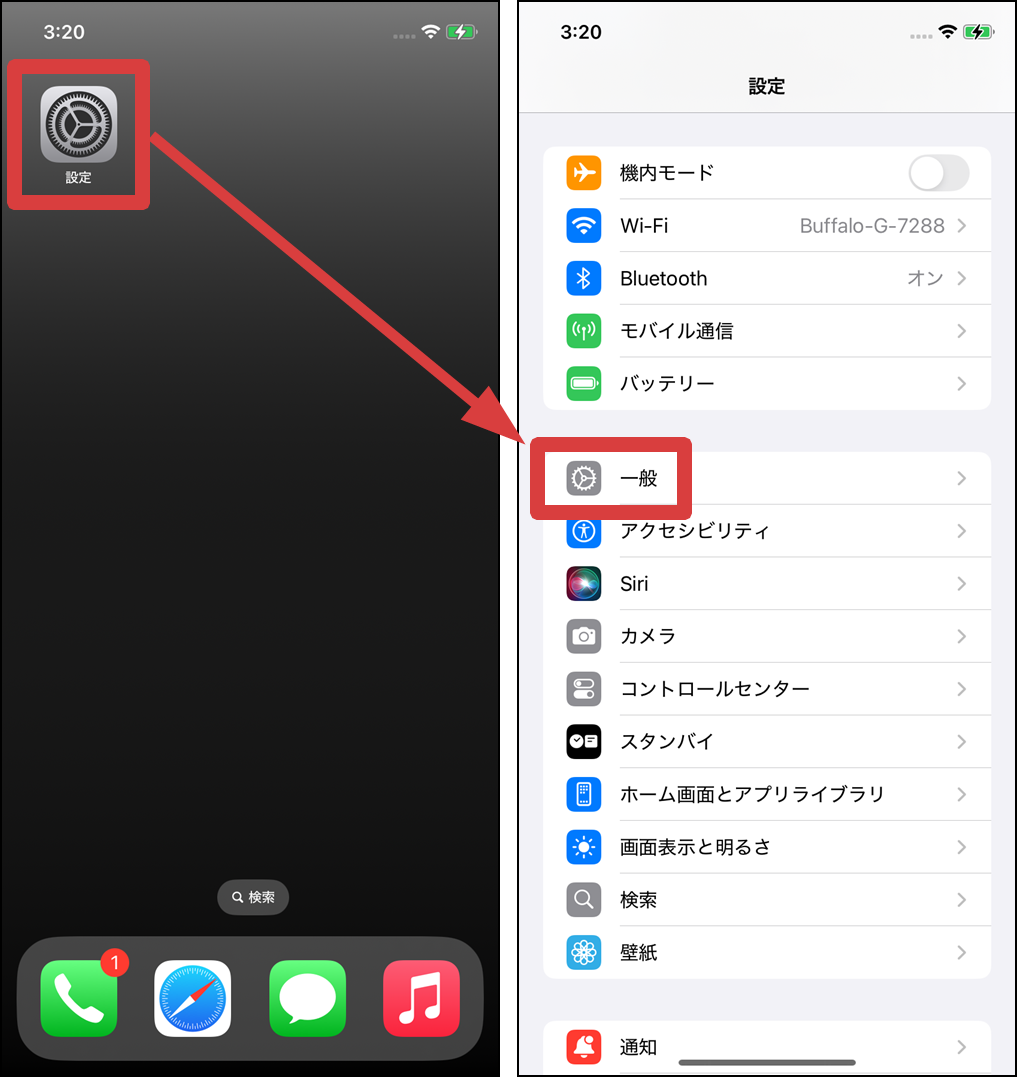
「iPhoneストレージ」をタップすれば使用済みの容量を確認できます。
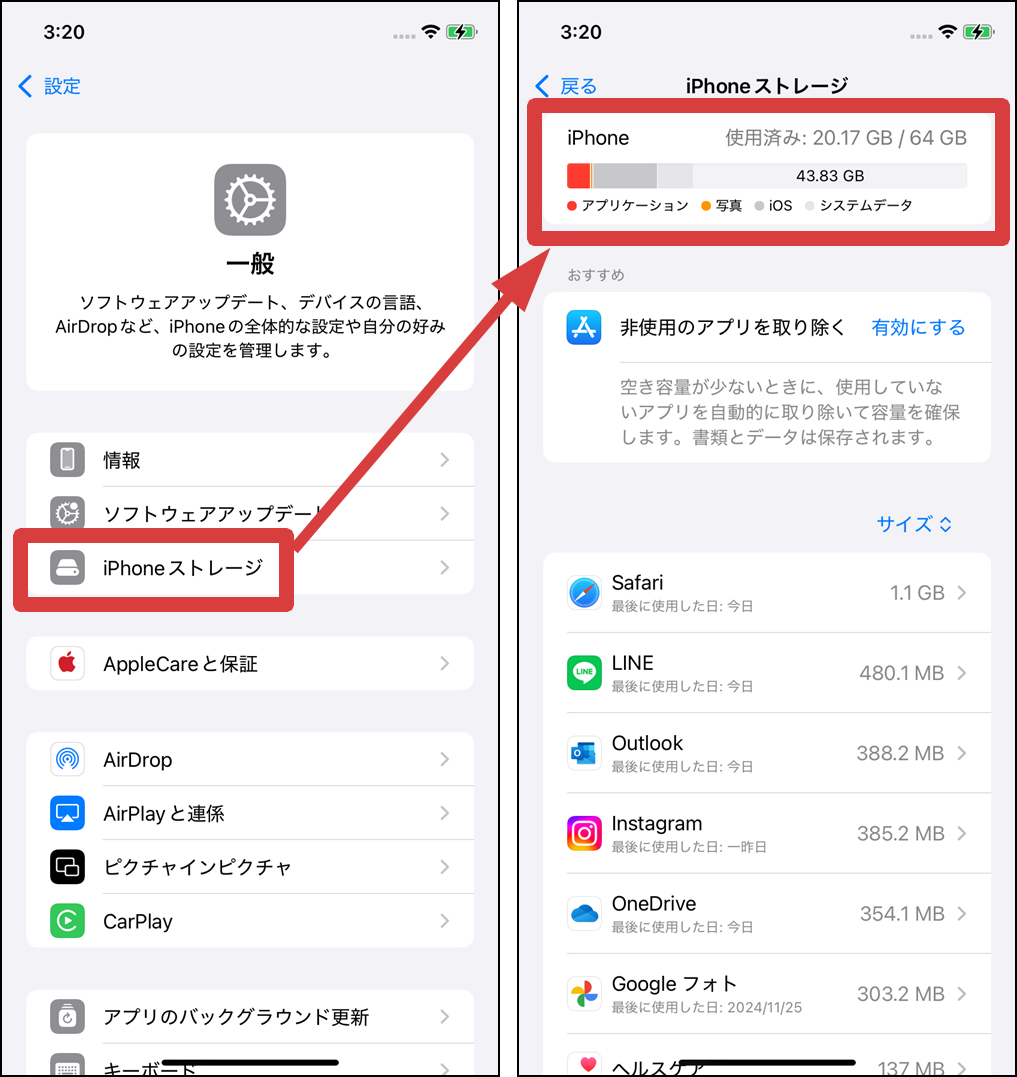
「設定」→「ストレージ」をタップすれば使用済みの容量を確認できます。
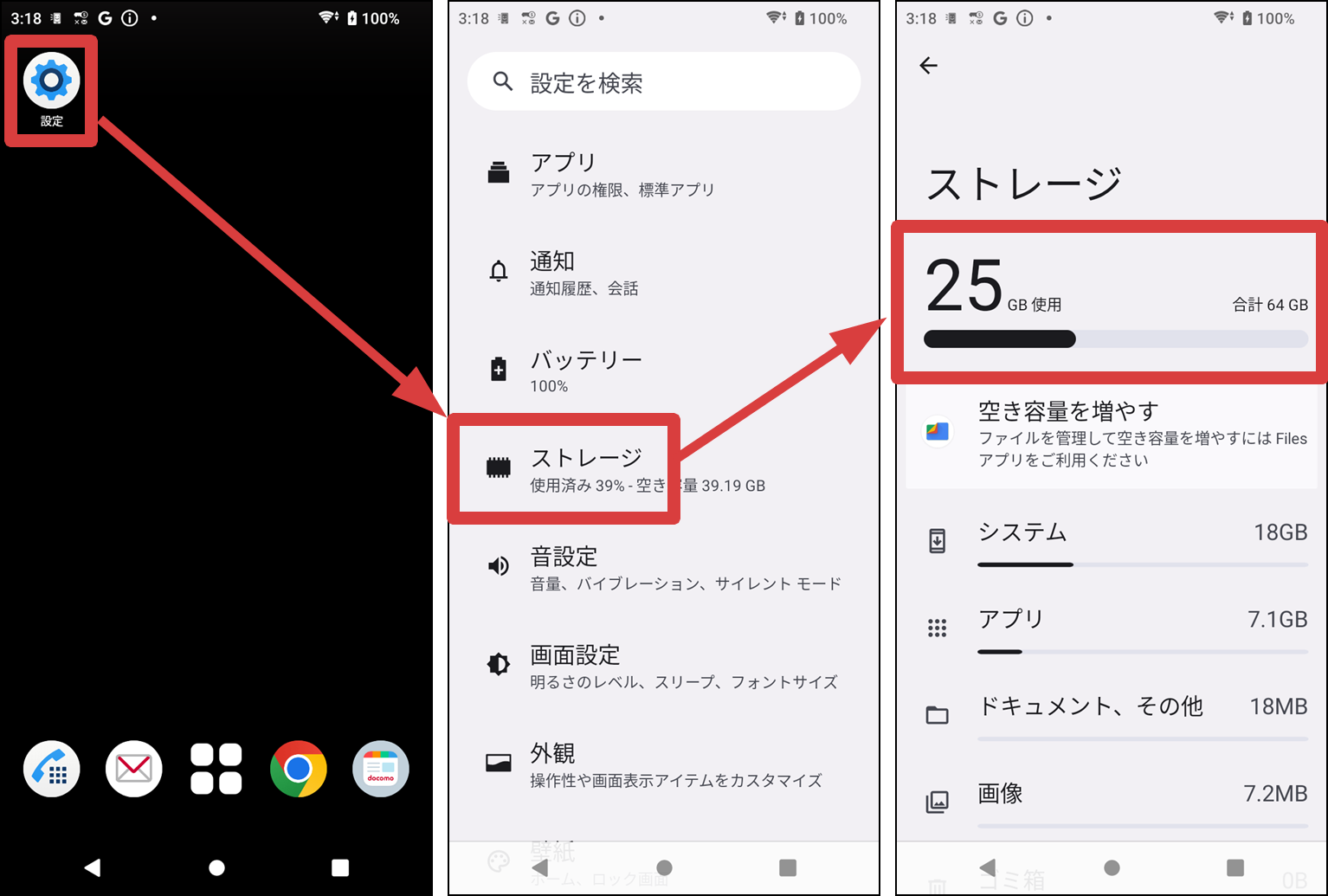
⑥ネットの接続状態を確認する
LINEの調子が悪い場合は、ネットの接続状態を確認してみましょう。
Wi-Fiやモバイルデータ通信が有効になっているかをチェックし、通信が安定しているかを確かめてください。また、LINE以外のアプリが正常にインターネットにつながっているか、ざっくりと確認してみるのもおすすめです。他のアプリも接続できない場合は、ルーターの再起動やエリアの電波状況を確認することで、問題が解消する可能性があります。
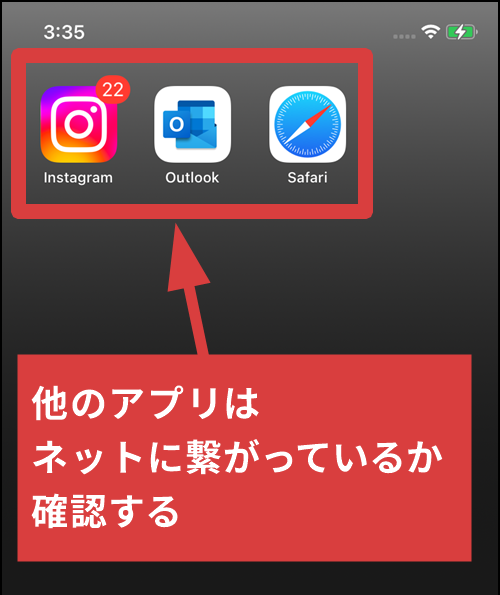
⑦LINEの推奨環境から外れていないか確認する
LINEにはスマホの推奨環境が定められています。スマホが古くなり推奨環境から外れている場合、LINEの動作が不安定になることがあります。特に、OSのバージョンや端末のスペックが対応していないと、不具合が発生しやすくなります。
問題を解決するには、以下のリンクからLINE公式サイトにアクセスし、現在の推奨環境を確認してみてください。
あわせて読みたい投稿
 LINEスタンプをPayPayで買う方法【着せ替え・絵文字も簡単購入】
LINEスタンプをPayPayで買う方法【着せ替え・絵文字も簡単購入】  LINEブロック確認方法!スタンププレゼントで「コイン不足」が出た時の対処法も解説【2025年最新】
LINEブロック確認方法!スタンププレゼントで「コイン不足」が出た時の対処法も解説【2025年最新】